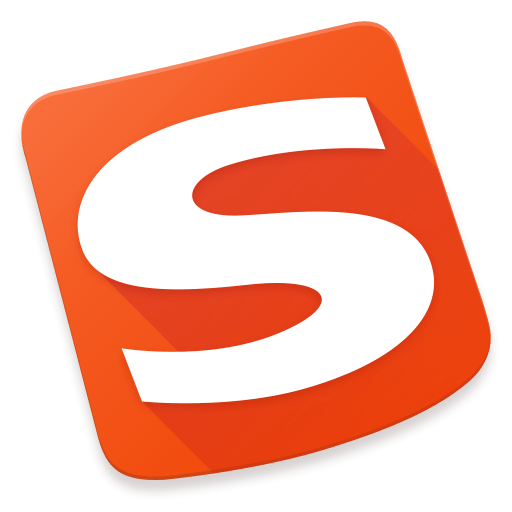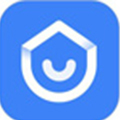云端课堂官方版是一款专业可靠、安全实用、功能全面的教学工具。云端课堂官方版提供了教育直播、点播功能,对于学习非常的有帮助,数据及链路多重容灾备份功能还可以有效防止数据丢失,给用户朋友带来了不一样的体验和感受。
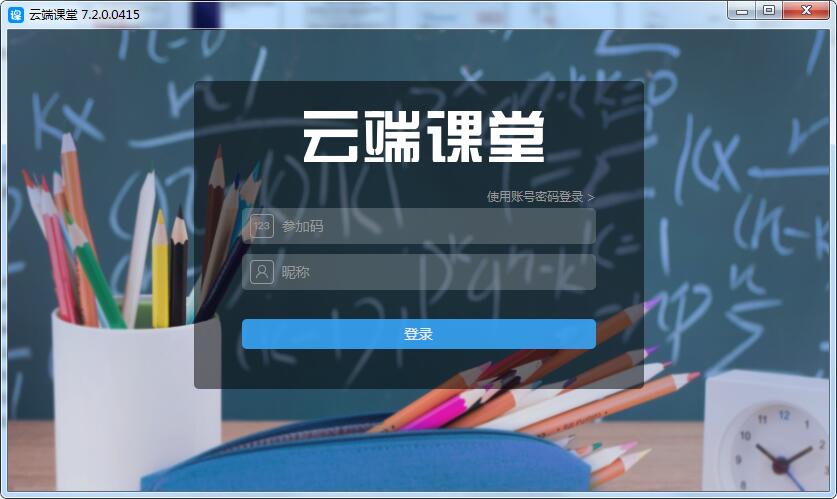
云端课堂功能介绍
高清视频稳定&流畅
客户端支持UDP私有协议,延时低、抗网络抖动强,为您提供更流畅更稳定的互动直播教学体验
电子白板、多格式课件
支持便捷的云端在线同步与分享,板书、 画图随心所欲,Office、图片通通支持
丰富、多人互动
支持公屏群聊、成员展示,文字,表情完美配合,成员列表清晰可见
支持多种发言模式,学生举手、老师邀请、老师点名,还原真实教学互动场景
一键开启直播云端录制
支持在线课堂云端录制,一键开启,直播回放快速生成,精彩内容轻松回顾
云端课堂软件特色
一站式教育平台
我们为您提供专业的教育直播、点播
一站式解决方案,让您专注于内容及业务, 快速搭建在线直播平台不再是梦想
稳定流畅 高清画质
自建 CDN 网络并联合多套知名CDN , 覆盖各省市节点, 确保了用户在各种网络节点下的流畅观看体验
轻松集成 全端覆盖
提供从网页到 android、iOS 等的全端解决方案,简单集成 SDK 后即可快速上线
弹性架构 海量并发
经历过实际考验的海量数据承载能力,整体架构支持弹性扩容,轻松支持万级到十万级的在线直播需求
云端课堂安装步骤
1、双击打开下载好的exe文件,选择简单中文,点击OK

2、进入软件的安装向导,点击“下一步”
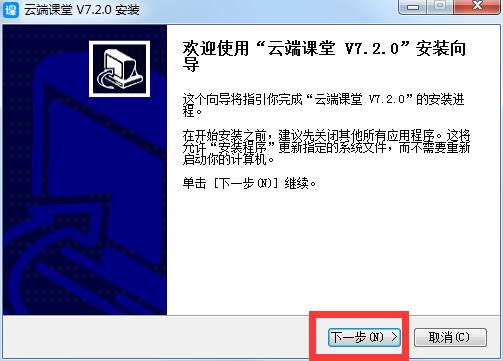
3、查看协议,点击“我接受”
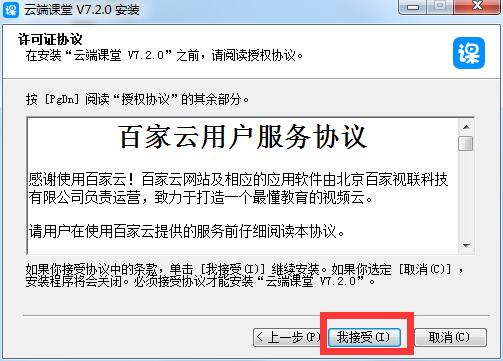
4、在选择安装位置界面,点击“浏览”

5、将安装位置选择在D盘,并确定
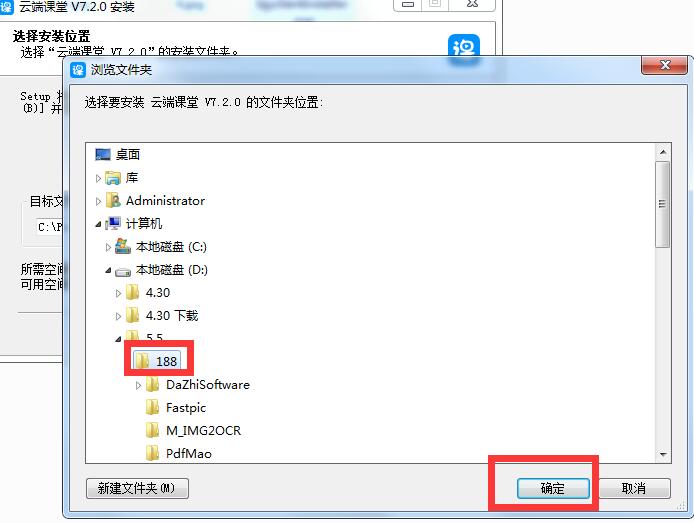
6、选择好之后,我们点击“安装”
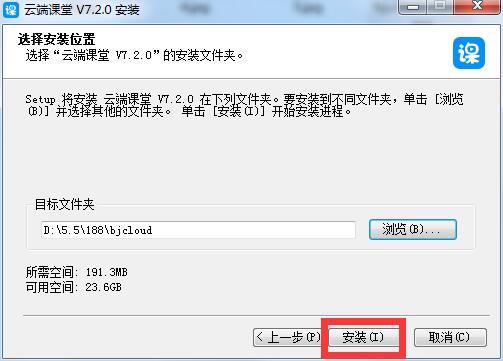
7、接着就看到软件此时正值安装,请稍后
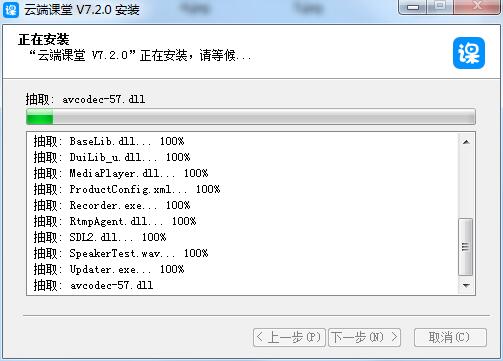
8、最后,软件安装完成
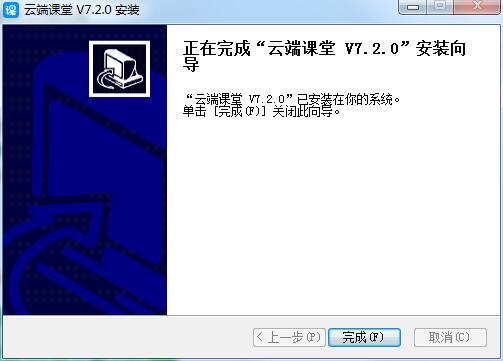
云端课堂使用方法
1、我们于电脑桌面双击打开该软件的快捷方式

2、然后就看到是一个登陆的界面
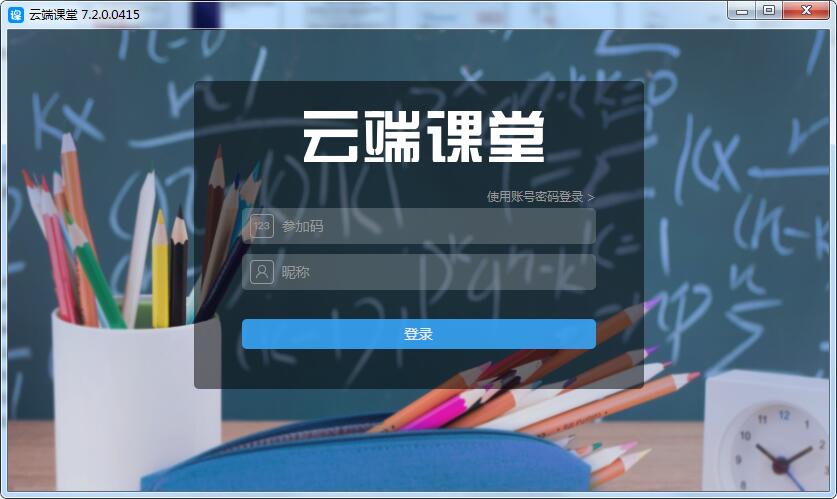
3、有2中登录方式,第一种是输入参与码和昵称,点击登录,然后我们就可以正常的使用软件了
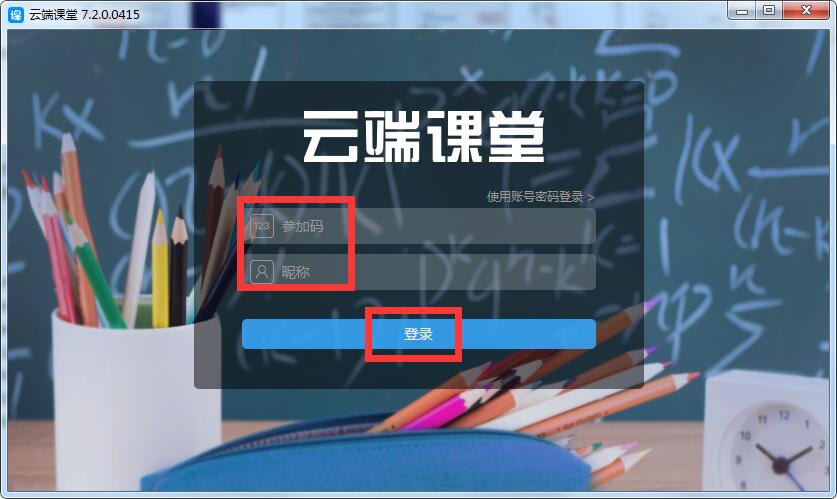
4、有账号密码的用户可以直接点击“使用账号密码登录”选项
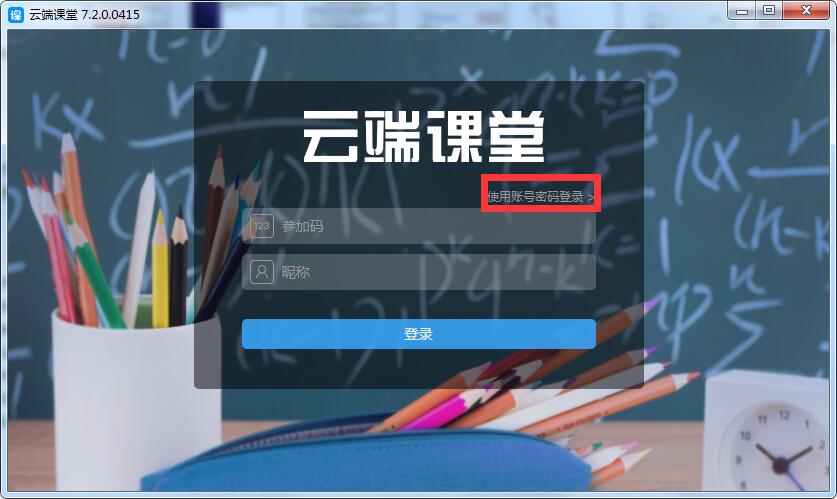
5、在界面中输入机构代码、账号、密码,然后点击登录即可使用软件
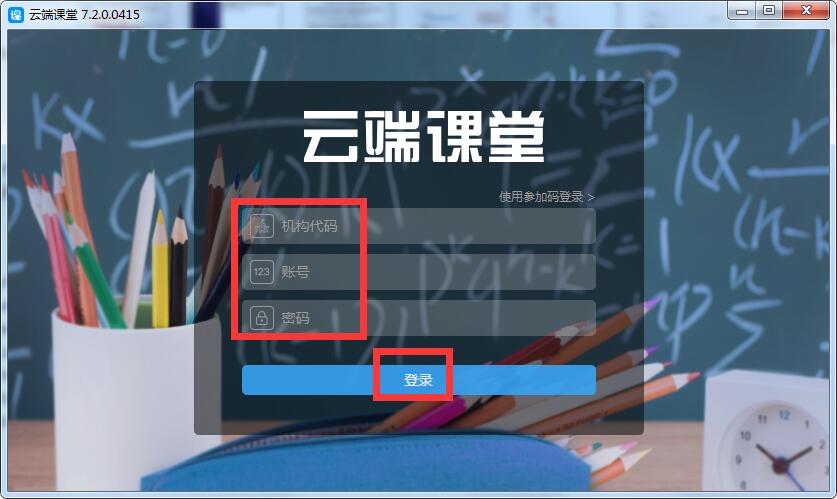
云端课堂常见问题
Q:上传的课件支持哪些格式?
A:ppt、pptx、doc、docx、jpg、png、pdf
Q:上传课件时提示上传或转码失败。
A:检查课件名字是否有特殊符号,建议命名只包含中英文以及数字;检查存放课件的路径是否有特殊符号,建议直接把要上传的课件放在桌面上;如果使用的是金山的WPS软件编辑过的课件,可能会出现上传或转码失败,可以把课件转换成PDF在上传即可(查看教程)。如果您的课件设置了密码或者是受保护的课件,会出现转码失败的。去掉密码。
Q:课件已经上传成功了,为什么学生看不到呢?
A:选中“管理课件”中“资料库”里面要展示的课件,点“添加” 添加到右边的“展示课件”中,“点确认选择”即可加载到课堂中了,随便点一张课件即可在白板位置显示出来了,学生即可看到了。
云端课堂更新日志
1、修复bug
2、优化部分功能
小编推荐:云端课堂,良心出品,保证性能,小编亲测,相信小编的童鞋可以试验一下!我{zhandian}还有更多好用的软件{recommendWords}!






 高途高中规划
高途高中规划 课课练
课课练 师生实名制网络学习空间客户端(l-box)
师生实名制网络学习空间客户端(l-box) 盐课堂
盐课堂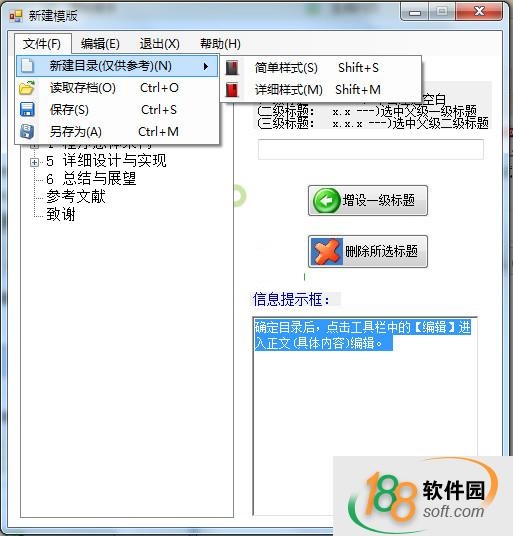 论文排版软件【毕业论文制作】
论文排版软件【毕业论文制作】 伽卡他卡电子教室学生端
伽卡他卡电子教室学生端